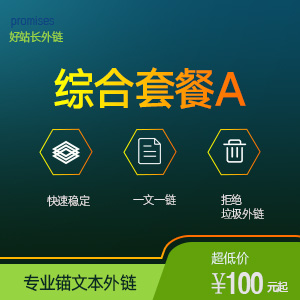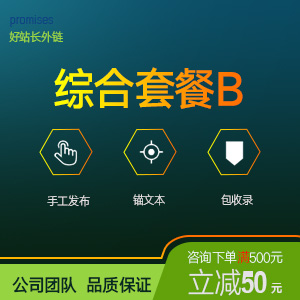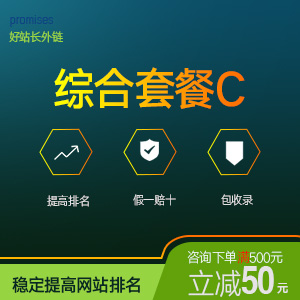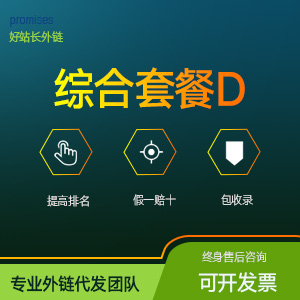高手私藏的PDF压缩技巧,第二个方法我想都没想过
文章来源:好站长外链
作者:互联网
人气:17
 2021-06-13
2021-06-13
PDF压缩一直是困扰我们工作的难题,所以今天我特意向一个高手取经学到了一些优秀的技巧。
那么,是时候展现真正的技术了,请注意前方多图高能预警!
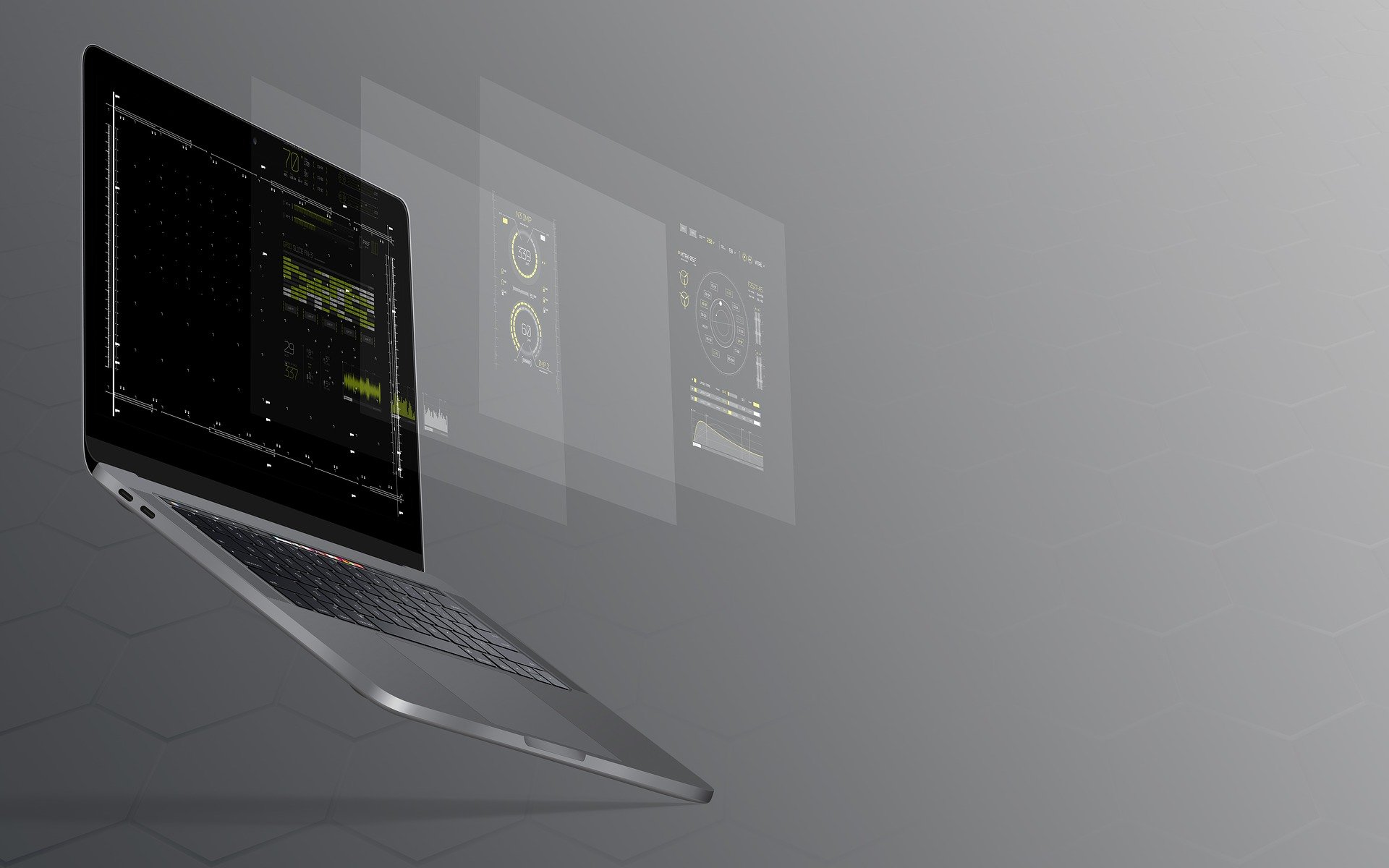
1.PDF文件优化
这个方法,我们需要用到Adobe acrobat这个PDF软件。
打开PDF文件,选择“另存为其它”中的“优化的PDF”功能,这个功能可以让我们直接对PDF的内容进行整体优化,从而缩小文件的大小。
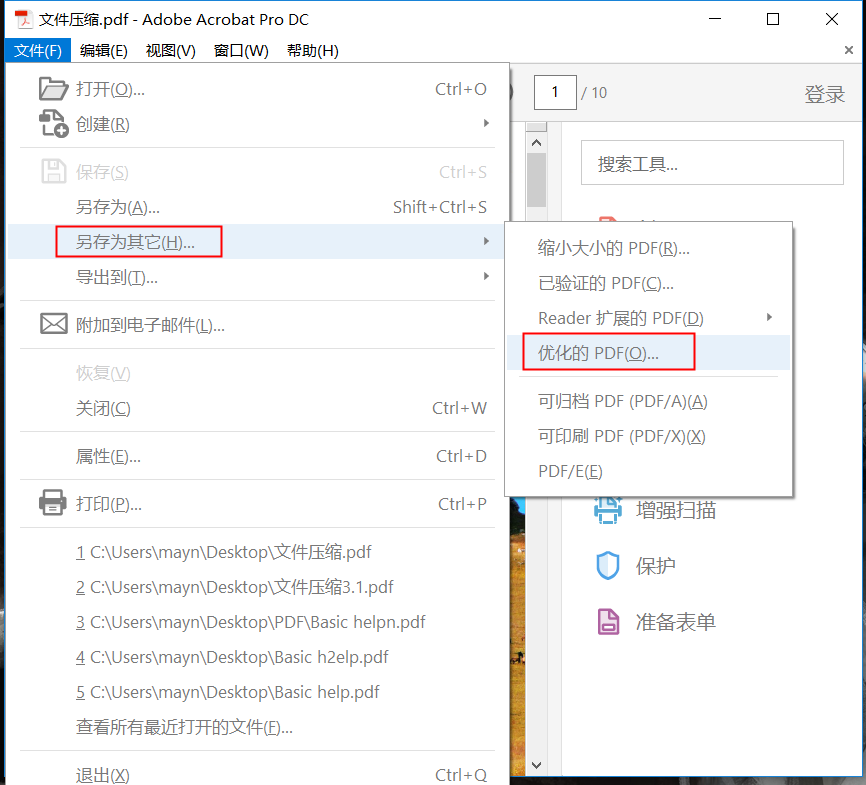
点击右上角的“统计空间使用情况”,可以查看占用内存最多的是哪些部分的内容。这里我使用的PDF文件是以“图像”、“字体”为主,那么我们就可以有针对性地进行修改和优化。
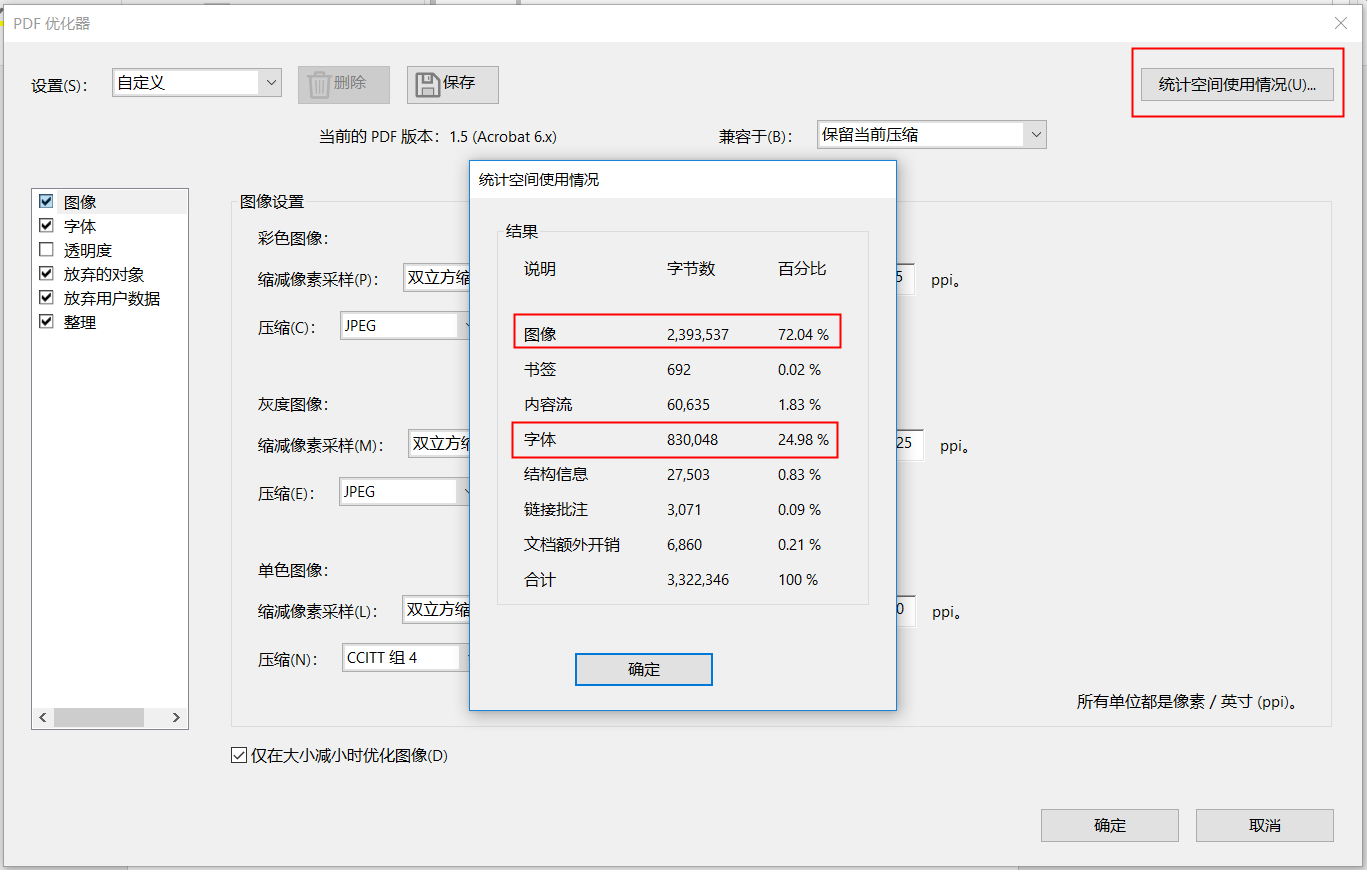
在左边菜单选中“图像”项目,可以对PDF内的图像进行压缩,设置图像的质量高低,当你把图像质量调得越低,PDF文件也就越小。
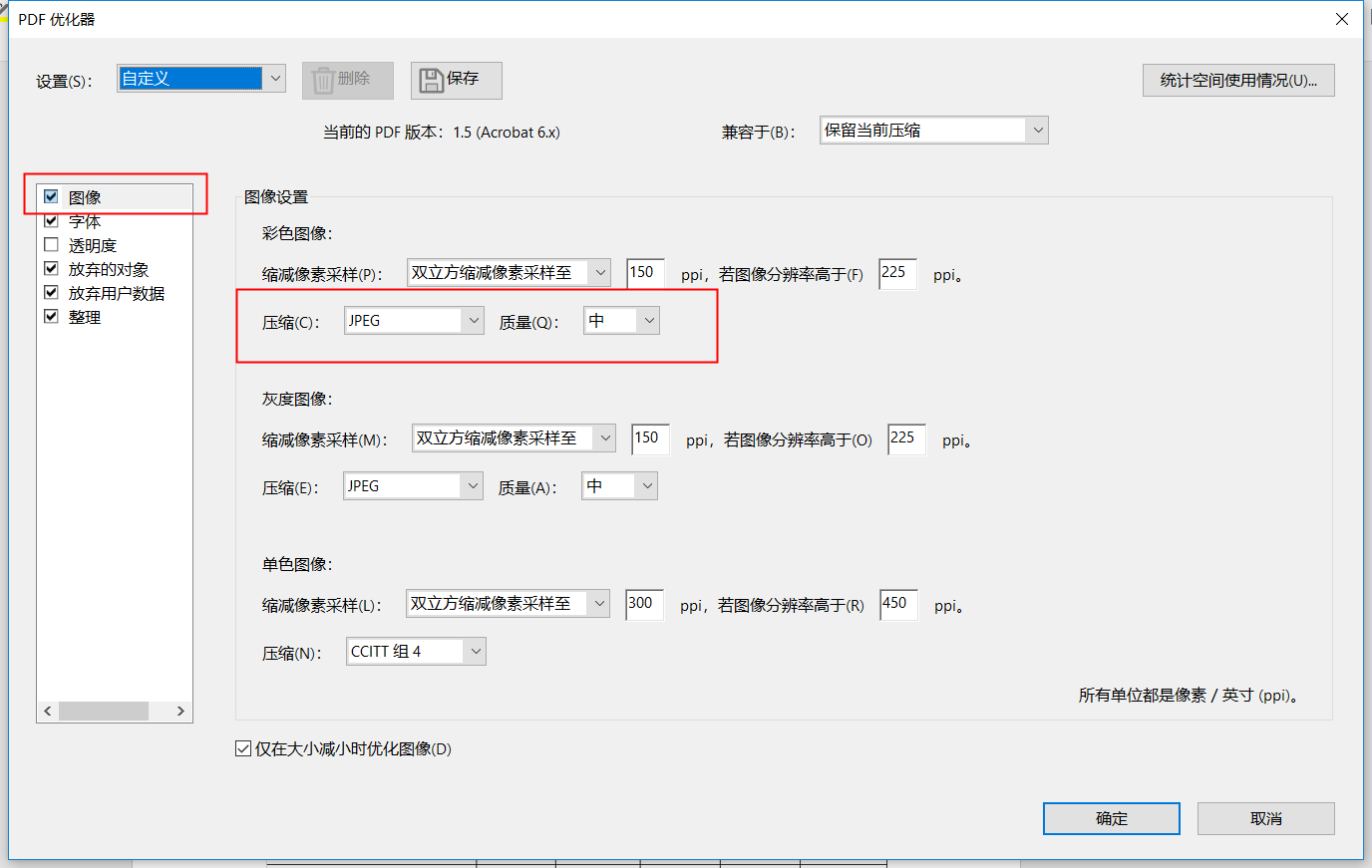
在“字体”项目中,我们可以筛选自己用不上的字体,全部取消嵌入,这样就可以减小特殊字体占用的空间。
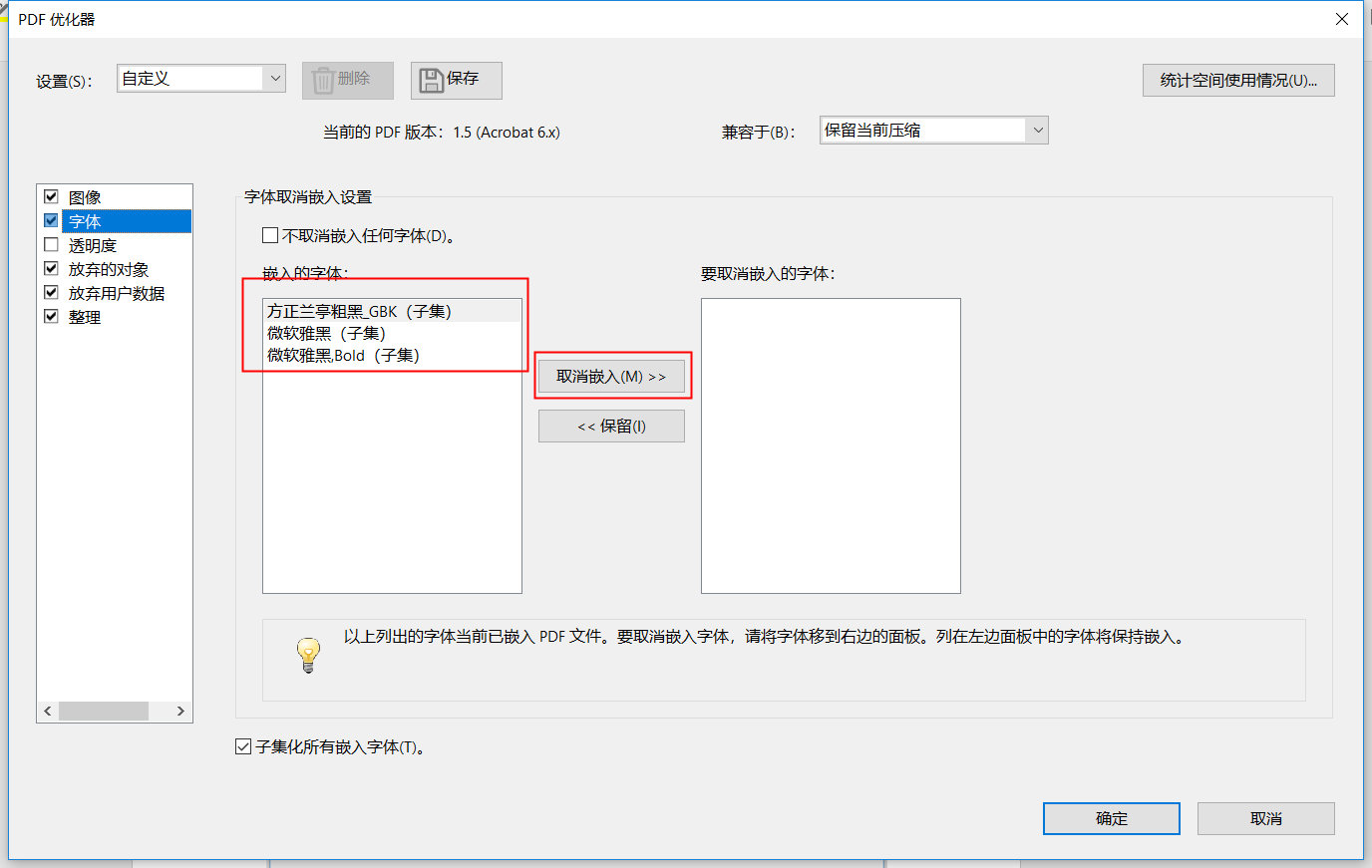
然后查看“放弃的对象”,这里是PDF文件保存的便于编辑的设置,如果我们只是将PDF发送给别人查阅的,那么就没有必要保留这些赊着,可以全部都勾选放弃。
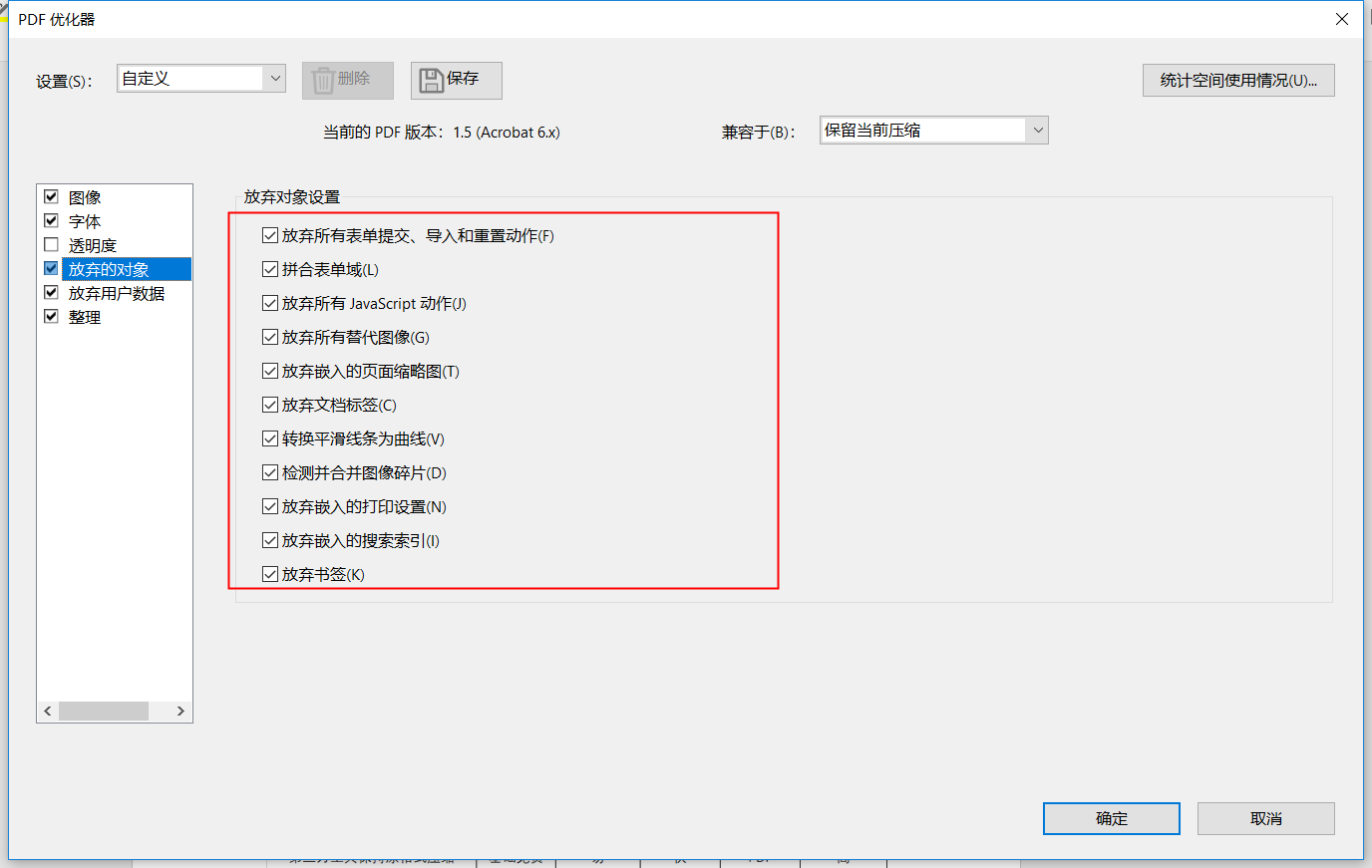
这里是文件内置的用户信息,如果用不上同样全部勾选放弃。
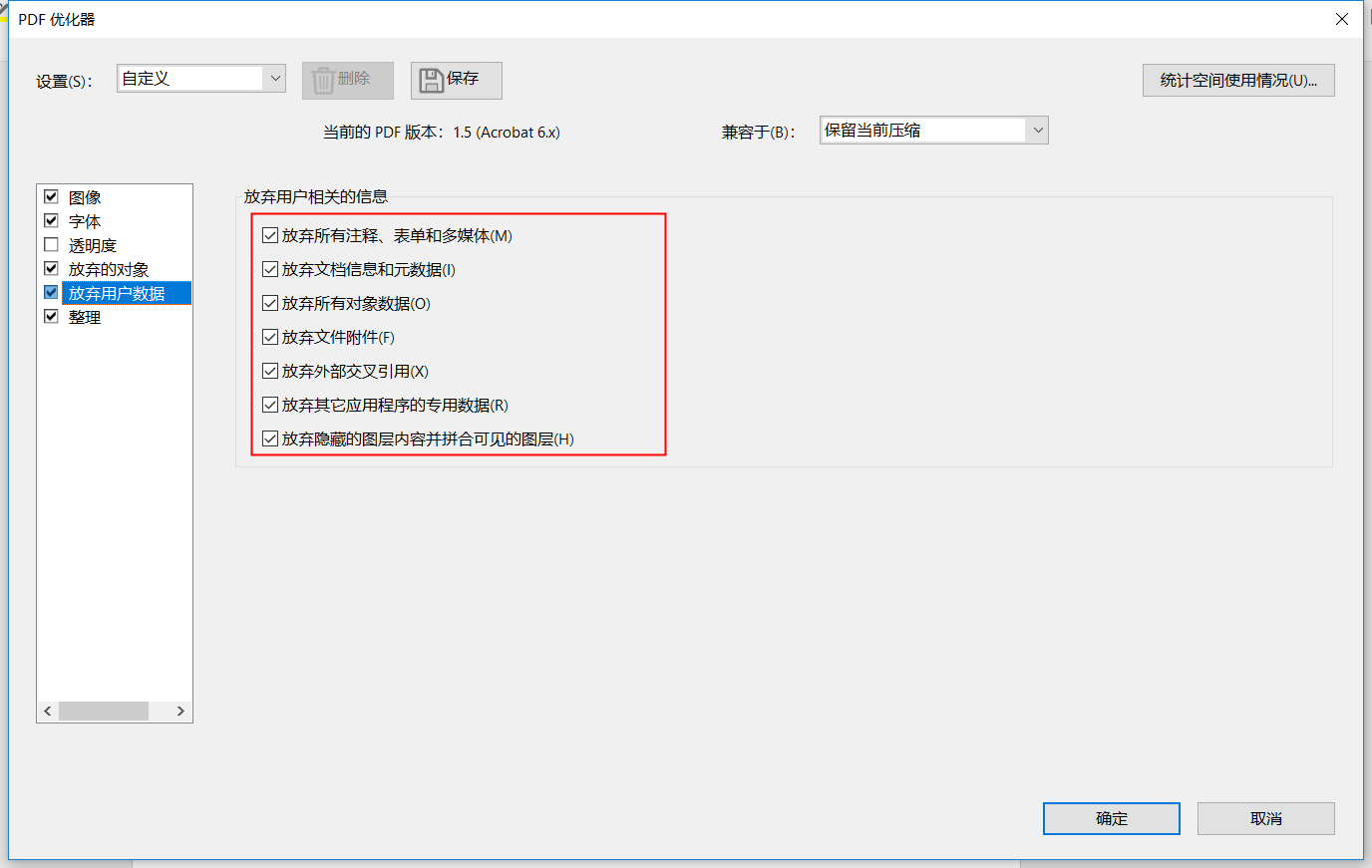
在最后的整理设置中,可以选择压缩文档结构或者整个文件。
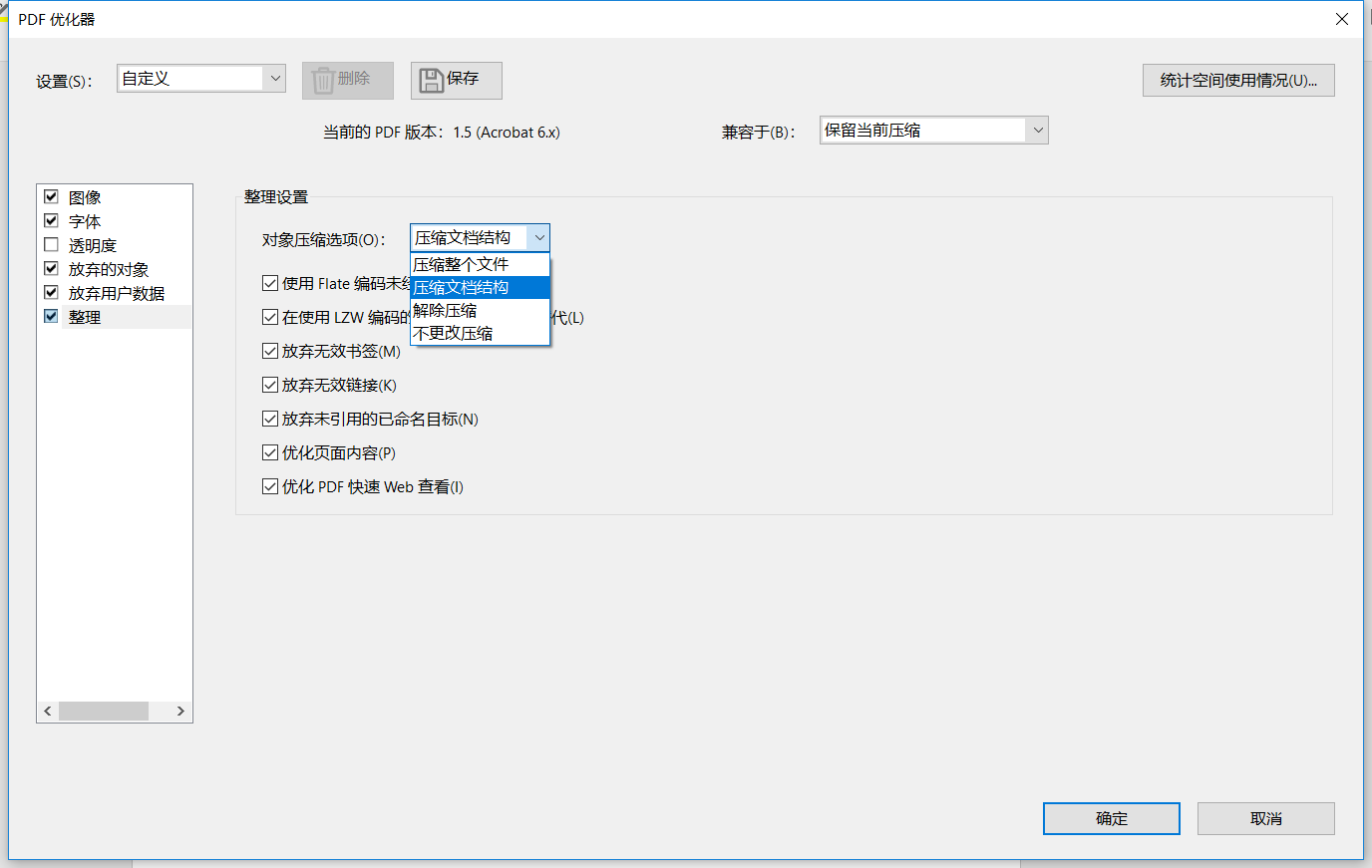
将文档结构信息全部勾选放弃,最后点击确定保存就好了。
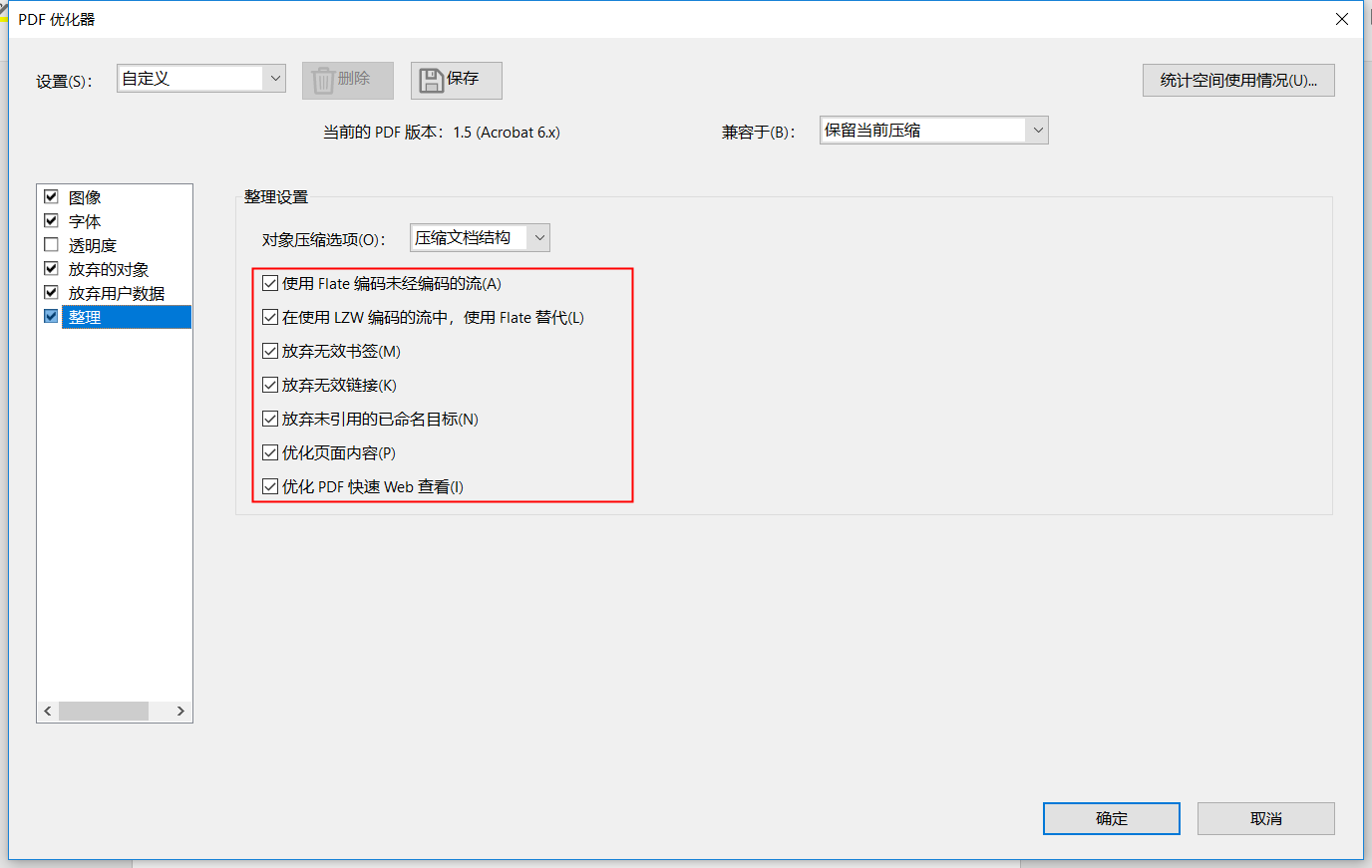
这个方法最大的优点是,在压缩过程中,你可以自由地选择你想要保留的和放弃的内容。当然,你需要保留的东西越多,能缩减的文件空间就越少。

这个时候,有些同学就要问了,那我没有Adobe acrobat的要怎么办呢?
所以就要教你们一个比较巧妙的操作了,那就是用制图工具Photoshop来压缩。
2.PS压缩图像
没想到吧,ps还能压缩PDF文件?
首先我们打开Photoshop软件,直接找到我们想要压缩的PDF文件并选择打开。
然后我们就能看到这个导入PDF的设置界面,这里我们要按住Ctrl键,鼠标点选所有的页面,其他设置保持默认就好了。
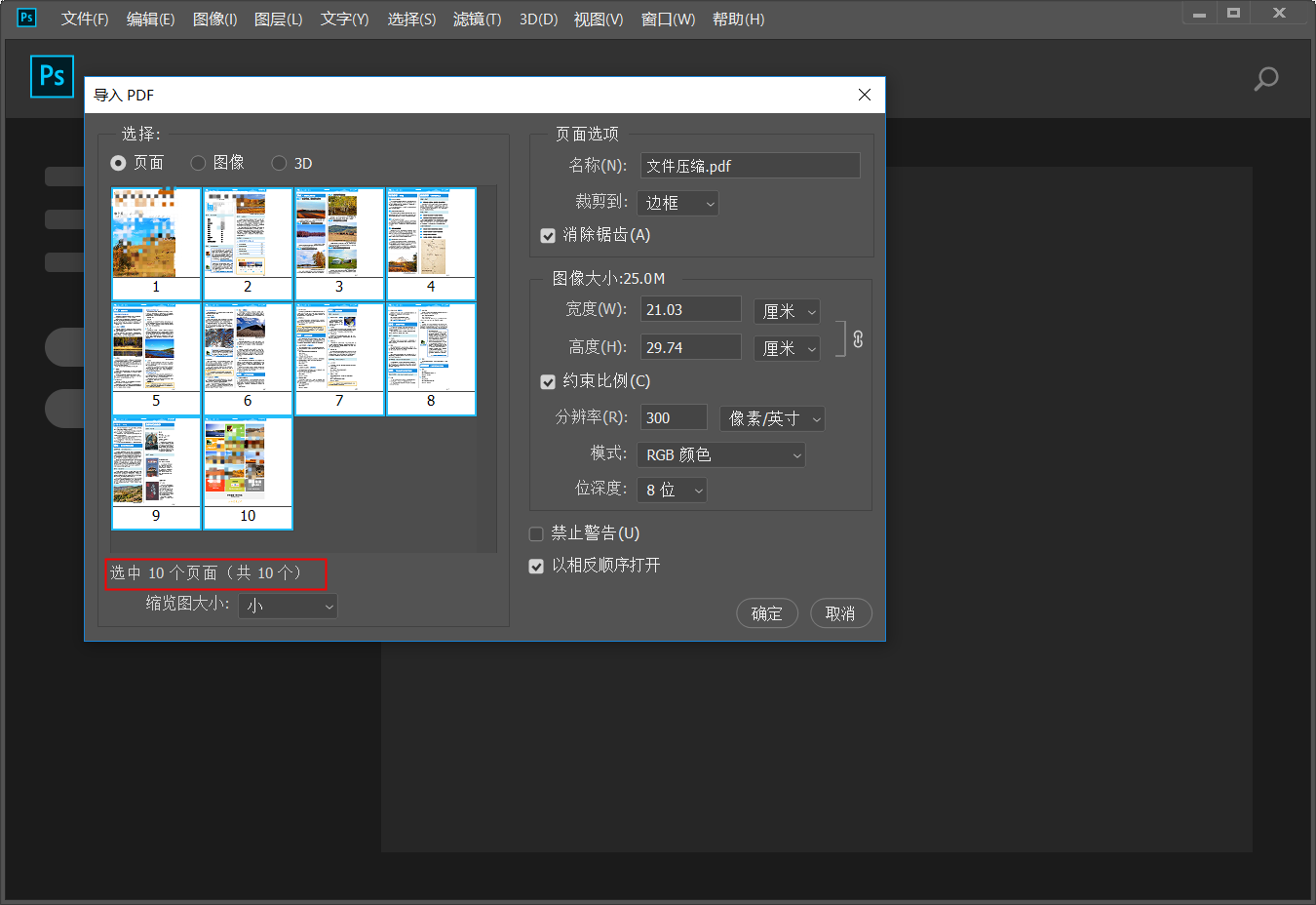
导入PDF文件之后,我们直接在“文件”菜单中找到“自动-PDF演示文稿”。
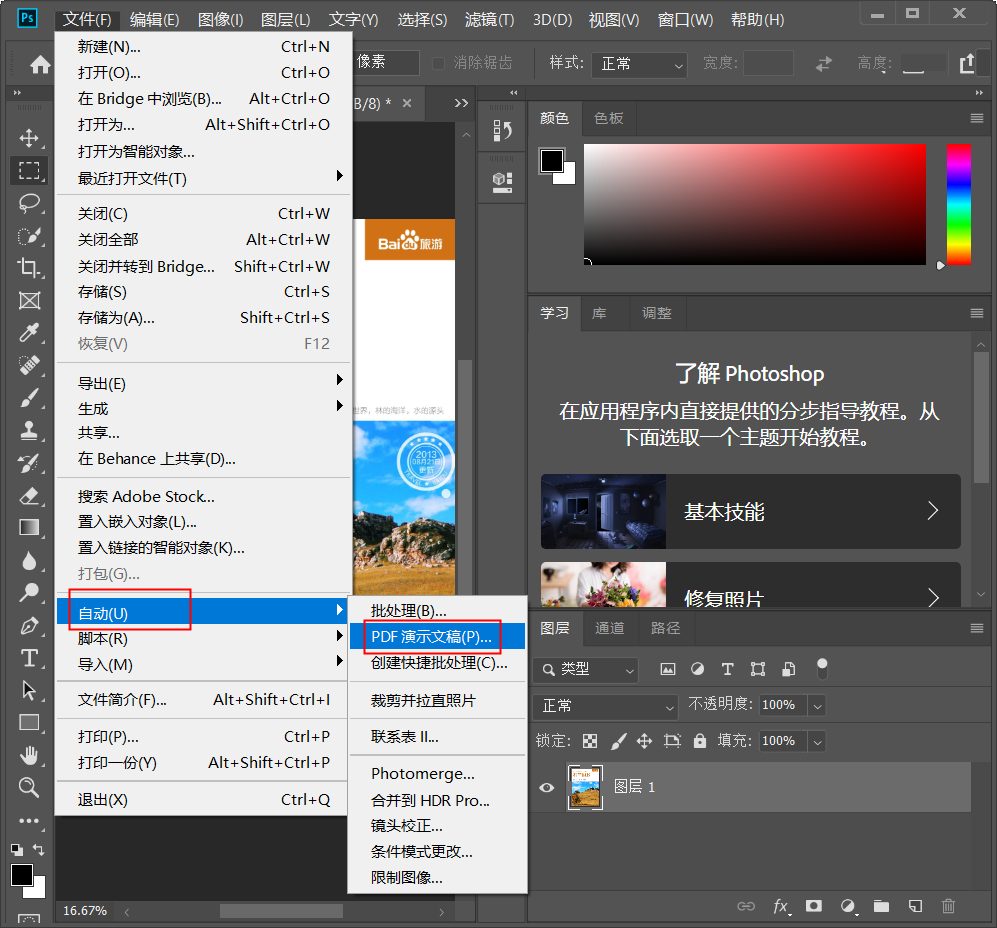
点击“添加打开的文件”,就会把我们导入的PDF文件所有页面全部添加了,由于软件在导入时是按照顺序命名每一个页面的,所以我们设置为“按名称排序”就可以了。
在输出选项中选择“多页面文档”后就可以保存了,多页面文档是默认的PDF文件,我们直接保存到本地文件夹就好了。
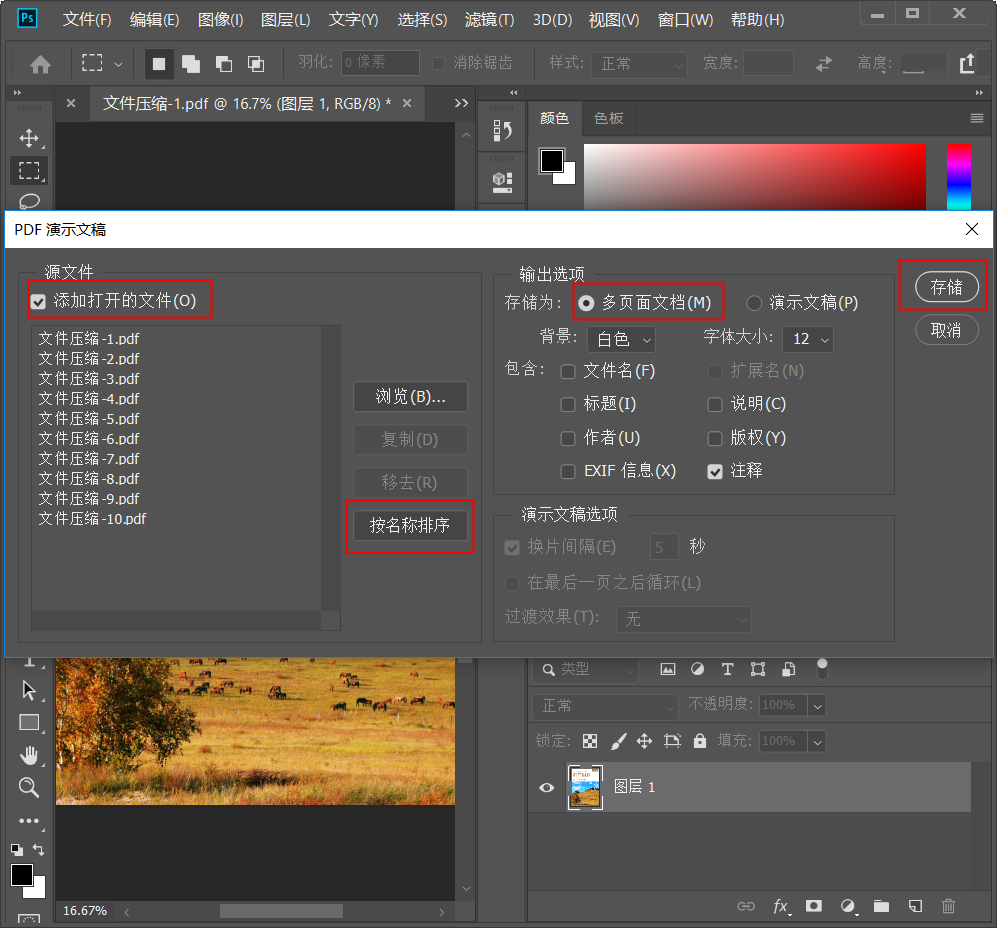
在保存时会弹出PDF设置的窗口,我们就把预设改为“最小文件大小”。
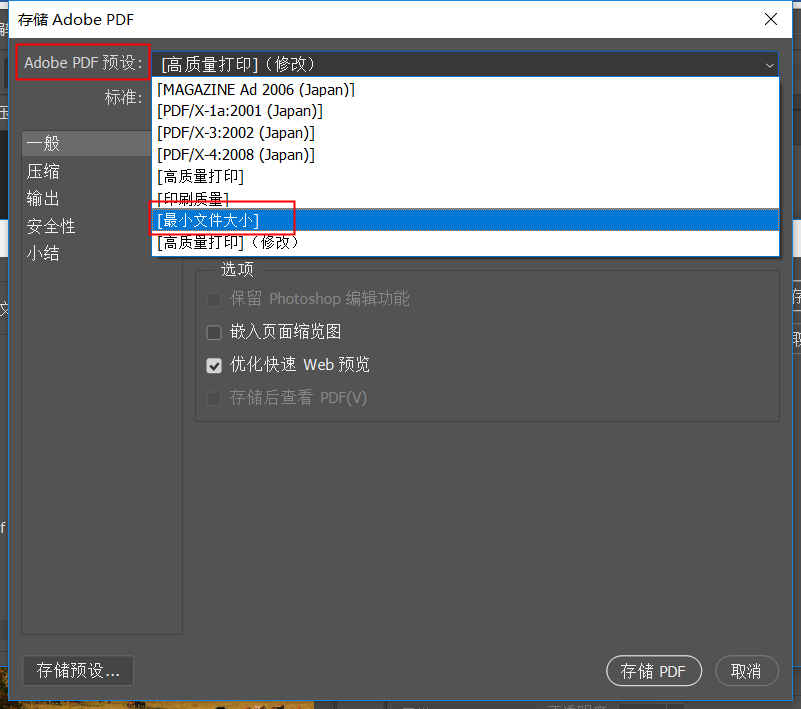
然后选择“压缩”项目,可以对图像品质进行设置,与其他方法同样的,图像品质越低,文件缩减的幅度就越大。
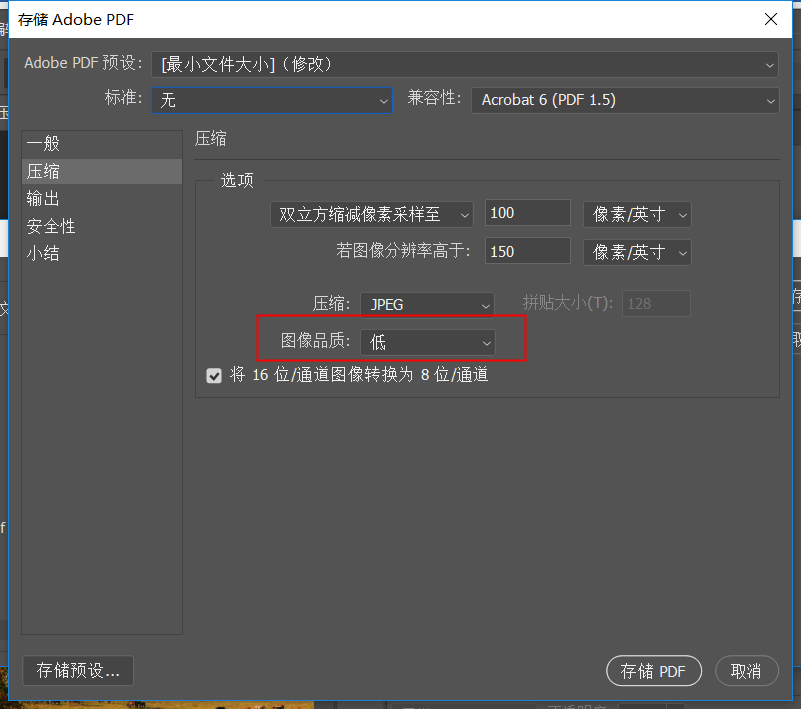
设置完成后保存,可以看到文件大约缩小了一半左右,效果还是很不错的。

如果这些技巧对你有帮助,别忘记收藏转发走一波哦!